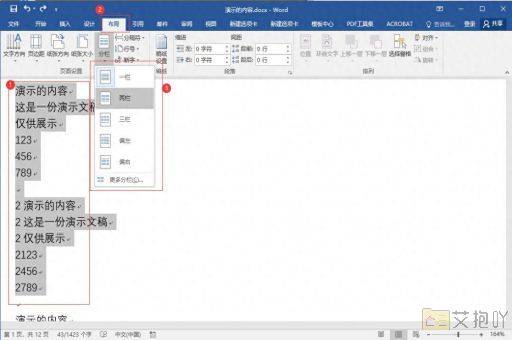怎样删掉word第一页空白页
在使用word编辑文档时,有时会出现第一页空白页无法删除的情况,这可能是由于段落间距、页眉或页脚设置等原因导致的。以下是几种解决方法:
1. 检查段落间距:如果你在第一页的末尾有一个段落标记,并且该段落设置了较大的段落间距,那么这个空白页可能就是由它引起的。你可以选中该段落,然后在“开始”菜单中的“段落”区域调整行距和段前段后的距离。

2. 删除分页符:有时候,word会自动插入一个分页符来创建新的页面。你可以通过显示非打印字符(在“开始”菜单的“段落”区域点击标尺图标)来查看是否有一个分页符在第一页的末尾。如果有,你可以直接删除它。
3. 调整页眉和页脚:如果你在第一页设置了页眉或页脚,但是没有在其他页面设置,那么可能会出现一个空白页。你可以尝试删除第一页的页眉或页脚,或者在其他页面也设置相同的页眉或页脚。
4. 使用“布局”菜单:在word 2016及更高版本中,你可以在“布局”菜单中找到“页面设置”选项。在这里,你可以调整边距、纸张大小等设置,以消除第一页的空白页。
删除word第一页空白页的方法取决于导致空白页的原因。你需要检查你的文档设置,找出问题所在,然后采取相应的措施来解决问题。希望这些方法能帮助你成功删除word第一页的空白页。


 上一篇
上一篇